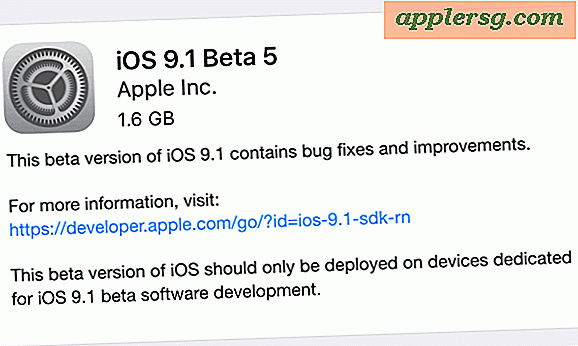GPS-coördinaten weergeven op de iPhone

Alle iPhone-modellen hebben een ingebouwd GPS-apparaat dat de navigatie ondersteunt en zorgt voor nauwkeurige precisie voor locatiedetectie. Hoewel de meeste gebruikers die interactie hebben met locatie- en navigatiefuncties op hun iPhone gebruikmaken van de Kaarten-applicaties, kan het ook handig zijn om exacte GPS-coördinaten voor lengte- en breedtegraad te krijgen, bijvoorbeeld voor plaatsing in een speciale GPS-tracker of voor het vinden van bepaalde coördinaten voor een locatie op een kaart.
We laten u zien hoe GPS-coördinaten op de iPhone kunnen worden opgehaald en weergegeven met behulp van native applicaties, er zijn geen apps of downloads van derden vereist.
Voordat we beginnen, vragen sommigen van jullie zich waarschijnlijk af waarom iemand om GPS-coördinaten geeft als de iPhone routebeschrijvingen en een Maps-toepassing heeft. Het is niet voor iedereen relevant, maar het kennen van nauwkeurige GPS-coördinaten kan nuttig zijn voor hardlopers, joggers, skiërs en snowboarders, ontdekkingsreizigers, wandelaars, geocaching (vals spelen!), Geologen, archeologen, makelaars, landmeters, fotografen, onderzoekers, spionnen en vele andere hobby's en beroepen.
Hoe GPS-coördinaten op de iPhone te krijgen
Hiermee worden de huidige GPS-coördinaten van een iPhone in DMS-indeling onthuld:
- Zorg ervoor dat GPS-locatieservices zijn ingeschakeld op de iPhone, vindt u in Instellingen> Privacy> Locatieservices en zorg ervoor dat de Compass-app toegang heeft tot locatiegegevens.
- Open de Compass-app op de iPhone
- Kalibreer de Compass-app indien nodig en wacht vervolgens een moment waarop de huidige locatie kan worden bepaald
- Zoek de GPS-coördinaten in graden, minuten, seconden (DMS) op aan de onderkant van de Compass-app op de iPhone
- Kopieer eventueel de coördinaten door op de coördinaten te tikken en vast te houden en "Kopiëren" te kiezen in het pop-upmenu



U kunt de coördinaten kopiëren en elders plakken, in de Notes-app, een bericht, e-mail of anderszins, of een schermafbeelding maken van het iPhone-display om de coördinaten te behouden. U kunt ook de gekopieerde of neergetelde GPS-coördinaten in een Maps-toepassing plakken om een speld te maken of deze op een kaart te bekijken. Als u de plek opslaat en in een Maps-app zet, kunt u later ook gemakkelijk een kaartlocatie delen vanaf de Mac of iPhone.
De Compass-app beschikt momenteel niet over de functie "Coördinaten opslaan" of "Share Coordinates", maar misschien heeft een toekomstige versie een mogelijke log-optie of functies voor delen. Als u wilt delen waar u zich momenteel bevindt met iemand anders, kunt u uw huidige locatie echter delen via Berichten op de iPhone.
Let op deze truc toont je de exacte GPS-coördinaten van een huidige locatie op de iPhone, maar je kunt ook GPS-geolocatiegegevens van iPhone-foto's krijgen zoals hier beschreven, ervan uitgaande dat de persoon die de foto maakt de GPS-geotagging op de iPhone-camera niet uitschakelt (die we over het algemeen aanbevelen voor privacydoeleinden).
GPS-metagegevens die zijn opgeslagen in afbeeldingen, stellen geïnteresseerde gebruikers in staat om precies op te sporen waar een afbeelding is genomen, dit kan worden gedaan op de iPhone, iPad, Mac, pc of zelfs webbrowsers. Als u bijvoorbeeld de app Preview en Kaarten op Mac gebruikt, kunt u de exacte locatie zien waarop een foto is genomen, ervan uitgaande dat de persoon die de foto nam, de geotagging van hun afbeeldingen niet heeft uitgeschakeld.
Over het algemeen beveel ik persoonlijk aan geotagging uit te schakelen van foto's gemaakt met de iPhone-camera, voornamelijk als een privacy- en beveiligingsmechanisme aangezien tegenwoordig veel foto's online worden gedeeld. Wil je echt een foto plaatsen op sociale media of elders op internet en kan iemand meteen en eenvoudig precies zien waar je bent of waar de foto is gemaakt? Sommige gebruikers vinden dat misschien niet erg, maar persoonlijk wil ik liever geen enkele mate van privacy hebben en in plaats daarvan opteer ik om geografische locatiegegevens op te nemen of naar eigen inzicht te delen, maar misschien ben ik een vierkant.
Over GPS-coördinaten en uw iPhone gesproken, als u een locatie probeert op te sporen, kan het handig zijn om de positie van de kompasnaald in dezelfde iPhone Compass-app te vergrendelen.
Heb je nog andere interessante GPS-trucs voor de iPhone? Laat het ons weten in de comments.